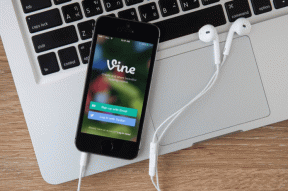Hogyan lehet megváltoztatni a feliratok színét a YouTube-on telefonon és számítógépen
Vegyes Cikkek / / November 29, 2021
Minden telefon, számítógép, táblagép, streamer és egyebek hasonló formátumban jelenítik meg a feliratokat. Fehér szöveget fog látni fekete háttéren, változó átlátszatlansággal. Azonban nem mindenki rajong egy ilyen formátumért, különösen idős emberek. Mi a teendő, ha valaki meg akarja változtatni a feliratok színét egyes alkalmazásokban, például a YouTube-on? Hogyan csinálja az ember? Keresse meg a választ ebben a bejegyzésben.

A feliratoknak számos előnye van. Akkor hasznosak, ha nem ismeri a videó nyelvét. Akkor is hasznosnak bizonyulnak, ha nehézségei vannak az akcentus megértésében. Végül, ha valakinek hallási nehézségei vannak, a feliratok segítenek. Mindezen előnyöknek semmi értelme nem lenne, ha valaki nem tudja megfelelően olvasni a feliratokat.
Ebben a bejegyzésben elmondjuk, hogyan kell testreszabhatja a feliratok színét és egyéb jellemzőit a YouTube-hoz Androidon, iOS-en és PC-n. Megemlítettünk néhány javítást is, ha problémái vannak a feliratokkal, például szürke vagy alacsony kontrasztú feliratokkal. Lássunk neki.
A YouTube feliratok színének megváltoztatása számítógépen
Az alábbiakban bemutatjuk a felirat módosításának lépéseit a YouTube webhelyén a számítógépen.
1. lépés: Indítsa el a YouTube webhelyet, és nyissa meg bármelyik videót.
2. lépés: Kattintson a beállítások ikonra a videón. Ezután kattintson a Feliratok/CC elemre.

3. lépés: Kattintson az Opciók elemre.

4. lépés: Itt testreszabhat mindent, ami a feliratokhoz kapcsolódik, például színt, betűtípust, háttérszínt stb. Kattintson a Betűszín elemre a feliratok színének megváltoztatásához.

A Guiding Tech-en is
Hogyan változtassuk meg a YouTube színes feliratait a YouTube-on Androidra
1. lépés: Indítsa el a YouTube alkalmazást Android-telefonján, és koppintson a profilkép ikonra a tetején.

2. lépés: Érintse meg a Beállítások elemet.

3. lépés: Érintse meg a Feliratok elemet.

4. lépés: Koppintson a Felirat stílusa elemre. Különféle előre generált feliratstílusokat fog látni. Ha valamelyik megtetszik, érintse meg a jelentkezéshez.


Alternatív megoldásként kattintson az Egyéni lehetőségre. A testreszabási lehetőségek új készlete jelenik meg. Módosítsa őket ízlése szerint.

Ha figyelmesen észreveszi a fenti képernyőképeken, a beállítások nem a YouTube-tól származnak. Ezek az Ön Android telefonjáról származnak. Tehát igen, a YouTube feliratai a telefon beállításaihoz kapcsolódnak. És amikor megváltoztatod őket, akkor mindenben megváltoznak alkalmazásokat a telefonon.
Közvetlenül elérheti a feliratok beállításait a telefon Beállítások menüjében. Ezután lépjen a Kisegítő lehetőségek elemre. Koppintson a Feliratok vagy Feliratok elemre. Ha az opció nem érhető el közvetlenül, érintse meg a Hallás, majd a Felirat elemet.


A YouTube színes feliratainak módosítása a YouTube-on iOS rendszeren
iOS rendszeren a feliratok testreszabási beállításai a telefonhoz vannak kapcsolva. Közvetlenül a telefon beállításaiban kell módosítania. Ehhez kövesse az alábbi lépéseket:
1. lépés: Nyissa meg a Beállításokat iPhone-ján, és lépjen az Általános elemre.

2. lépés: Érintse meg a Kisegítő lehetőségek elemet.

3. lépés: Görgessen le, és érintse meg a Feliratok lehetőséget a Média részben.

4. lépés: Érintse meg a Stílus elemet. Válassza ki a felirat típusát a megadott lehetőségek közül, vagy érintse meg az Új stílus létrehozása elemet, hogy testreszabhassa az igényeinek megfelelően.

A Guiding Tech-en is
Javítás: A YouTube-feliratok szürkén jelennek meg
Ha nehezen olvasható szürke feliratokat vesz észre a YouTube-on, kétféleképpen javíthatja ki.
1. módszer: Módosítsa a betűtípus átlátszatlanságát vagy a hátteret
Ezzel a módszerrel ismételje meg a fent említett lépéseket a feliratok színének megváltoztatásához. A felirat módosítási képernyőn érintse meg a Betűtípus átlátszatlansága elemet. Növelje 100%-ra. Hasonlóképpen módosítsa a háttérszínt, ha a probléma továbbra is fennáll. Ez PC-n és mobileszközökön is működik.

2. módszer: Állítsa vissza a feliratok testreszabását
Ezzel a módszerrel vissza kell állítania a feliratok összes testreszabását. Nem kell kézzel csinálni.
A következőképpen járhat el a különböző eszközökön.
Feliratok alaphelyzetbe állítása a számítógépen
Ehhez ismételje meg a fenti lépéseket a feliratok testreszabási képernyőjének megnyitásához a számítógépen. Vagyis kattints a Beállítások ikonra a videón, menj a Feliratok > Beállítások menüpontra. A Beállításokban görgessen le, és kattintson a Visszaállítás gombra.

Feliratok visszaállítása Android és iOS rendszeren
Android és iOS rendszeren ismételje meg a fenti lépéseket a feliratok testreszabásának megnyitásához. Ezután ki kell választania az alapértelmezett feliratstílust. Androidon válassza az Alkalmazás alapértelmezett használata, iOS rendszeren pedig az Átlátszó háttér lehetőséget.
Bónusztipp: Adjon feliratot videóihoz
Ha kezdő tartalomkészítő vagy a YouTube-on, biztosan el kell gondolkodnod azon, hogyan jelennek meg a feliratok a YouTube-on. Nos, magadnak kell hozzáadnod őket. Ha az alkotó nem adta hozzá őket, akkor a YouTube, ahol csak lehetséges, automatikusan létrehozza a feliratokat. Tudja meg, hogyan kell adj feliratokat YouTube-videóidhoz még azután is, hogy feltöltötted őket.
A Guiding Tech-en is
Itt a változás
Reméljük, hogy sikerült módosítani a feliratok színét a YouTube-on. A feliratok színének alapértelmezett feketéről fehérre váltása sötét színre segít a látásproblémákkal küzdő embereknek. Ezzel is lehet kísérletezni sötét mód a Google-alkalmazásokban és nézd meg, megfelel-e neked.
Következö: Érdekli a YouTube nézése, miközben más munkát végez az eszközén? A következő linken megtudhatja, hogyan teheti ezt meg Androidon, iOS-en és PC-n.